Trabajar con una página web llena de datos numéricos puede ser abrumador, más aún si necesita convertir estas cifras a otra unidad. Puede usar herramientas en línea, o incluso solo una aplicación de calculadora, pero eso sería una molestia si se trata de cantidades masivas de cifras de una página web.
Una mejor solución sería un complemento para Firefox llamado Convertidor. Este complemento convierte unidades a otras unidades relacionadas con un clic de un botón. Puede convertir una medida individual o convertir todas las medidas dentro de una página de una sola vez.
Primero, deberás instalar el complemento y luego reiniciar Firefox.
Al reiniciar, ahora puede navegar a la página web donde tiene medidas para la conversión. En el siguiente ejemplo, quería convertir una medida de longitud de 1/8 de pulgada.
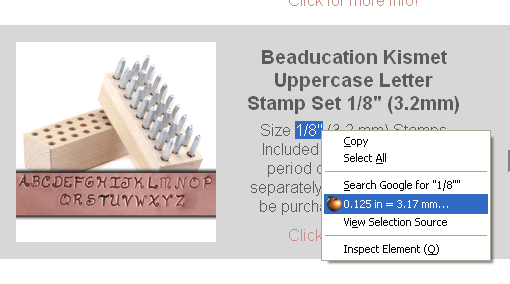
Para convertir esto a otra unidad de medida, debe resaltarlo y hacer clic derecho sobre él. Debería ver la conversión en el menú contextual. En el ejemplo mencionado anteriormente, 1/8″ se convierte en 3,17 mm.
Para convertir todas las unidades en una página, haga clic en el ícono Convertidor (manzana dorada) en la esquina superior derecha de la pantalla. El ícono se vuelve rojo, lo que indica que la conversión se realizó en la página.
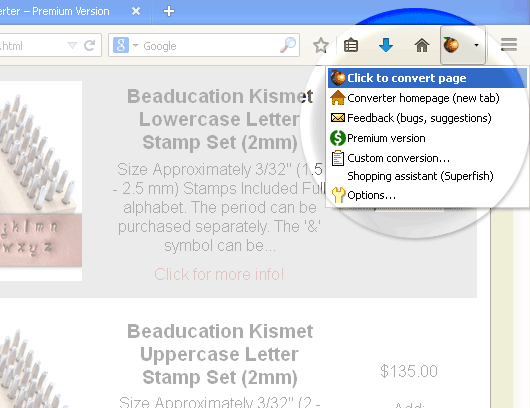
Las conversiones aparecerán como texto agregado al lado de las medidas originales (vea la comparación a continuación). Para restaurar la pantalla original, vuelva a hacer clic en el icono de la manzana.
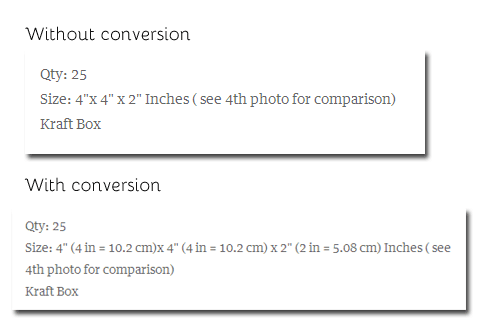
Si desea convertir una o más medidas que no están en una página web, puede hacer clic en el ícono Convertir y seleccionar Conversión personalizada de la lista desplegable.
Aquí, puede escribir o pegar medidas y hacer clic en Convertir. Las conversiones deben aparecer en el cuadro de texto a continuación.
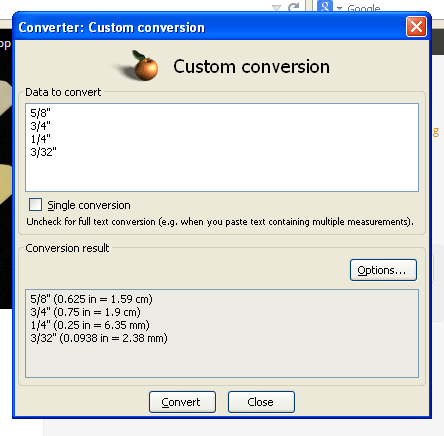
Una cosa que debe recordar acerca de este complemento es que la versión gratuita no le permitirá personalizar a qué unidad de medida se convertirá. Generalmente, utiliza una unidad común que es la más cercana a la que se está convirtiendo. En el ejemplo anterior, las pulgadas se convirtieron a milímetros y los milímetros a centímetros. Para controlar a qué unidades se convierte el complemento, puede comprar el Versión premium desde $8.
Una excepción a esta regla son las conversiones de moneda. Si desea convertir automáticamente una cantidad a una moneda predeterminada, puede hacerlo yendo a la página Opciones y seleccionando una moneda preferida.
Haga clic en el icono de la manzana de nuevo y seleccione Opciones. Esto debería llevarlo a la pestaña Básico donde encontrará una lista desplegable para elegir una moneda.
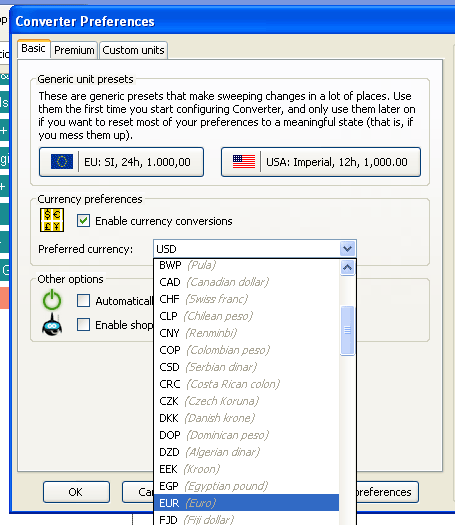
Este complemento convierte casi todas las unidades, divisas e incluso zonas horarias, siempre que estén correctamente formateadas con el símbolo de la unidad («frente a pulgadas, $ frente a dólares).
Converter es una gran herramienta si desea ver inmediatamente una unidad de medida alternativa sin salir de una página web. Aunque las funciones son limitadas para la versión gratuita, no disminuye su utilidad.
Lo bueno de esto es que está listo para convertir, y se necesita poca configuración para que funcione. La característica más notable es poder convertir todas las medidas en una página, lo que ahorra mucho tiempo. Solo eso reduce el trabajo a la mitad, por lo que definitivamente vale la pena descargar este complemento.
